प्रश्न
समस्या: गलत ड्राइवर अपडेट कैसे निकालें Microsoft - WPD - 2/22/2016 12:00:00 AM - 5.2.5326.4762 Windows 10 पर?
सभी को नमस्कार। मैंने नवीनतम विंडोज 10 अपडेट इंस्टॉल किए हैं और उसके तुरंत बाद मेरे ओएस ने ऑटो और एमटीपी दोनों मोड में माई सांसा क्लिप + को पहचानना बंद कर दिया। मैंने यह जांचने की कोशिश की है कि समस्या क्या है और ड्राइवरों की सूची में "माइक्रोसॉफ्ट - डब्ल्यूपीडी - 2/22/2016 12:00:00 पूर्वाह्न - 5.2.5326.4762" नाम देखा है। जहाँ तक मुझे याद है, यह पहले नहीं था। इसका क्या मतलब हो सकता है?
हल उत्तर
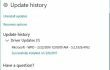
कल माइक्रोसॉफ्ट ने 8 मार्च, 2017 को ड्राइवर अपडेट स्थापित करने वाले विंडोज 10 उपयोगकर्ताओं को संबोधित करते हुए एक आधिकारिक चेतावनी जारी की। कंपनी ने स्वीकार किया कि एक गलत डिवाइस ड्राइवर अपडेट जारी किया गया था, जिसे इस प्रकार सूचीबद्ध किया गया है माइक्रोसॉफ्ट - डब्ल्यूपीडी - 2/22/2016 12:00:00 पूर्वाह्न - 5.2.5326.4762 स्थापित विंडोज अपडेट सूची पर। हालांकि इस अपडेट ने उपकरणों को घातक नुकसान नहीं पहुंचाया, विंडोज 10 समुदाय के एक छोटे समूह ने बताया कि दोषपूर्ण ड्राइवर अपडेट पोर्टेबल डिवाइस के कनेक्टेड फोन तक पहुंच को अवरुद्ध करता है।
माइक्रोसॉफ्ट ने आधिकारिक तौर पर इस तथ्य को मंजूरी दे दी है कि गलत ड्राइवर अपडेट माइक्रोसॉफ्ट - डब्ल्यूपीडी - 2/22/2016 12:00:00 पूर्वाह्न - 5.2.5326.4762 को उसी दिन विंडोज अपडेट से हटा दिया गया है। फिर भी, विश्लेषण से पता चला था कि विंडोज 10 उपयोगकर्ताओं के एक छोटे समूह ने इसे हटाए जाने से पहले अद्यतन स्थापित किया था। यदि आपको संदेह है कि आपने उस अपडेट को इंस्टॉल किया है या नहीं, तो विन की + आई टॉप ओपन सेटिंग्स ऐप पर क्लिक करें, फिर अपडेट एंड सिक्योरिटी खोलें, विंडोज अपडेट खोलें और अपडेट हिस्ट्री चुनें। यदि आप माइक्रोसॉफ्ट - डब्ल्यूपीडी - 2/22/2016 12:00:00 पूर्वाह्न - 5.2.5326.4762 अपडेट को सूची में शामिल पाते हैं, तो आपको सिस्टम की खराबी को रोकने के लिए इसे हटाना होगा।
विंडोज 10 पर गलत ड्राइवर अपडेट को कैसे हटाएं माइक्रोसॉफ्ट - डब्ल्यूपीडी - 2/22/2016 12:00:00 पूर्वाह्न - 5.2.5326.4762?
इन फ़ाइलों की स्थापना रद्द करने के लिए, आपको का लाइसेंस प्राप्त संस्करण खरीदना होगा रीइमेज रीइमेज सॉफ़्टवेयर अनइंस्टॉल करें।
विधि 1। ड्राइवर के परिवर्तन पूर्ववत करें और ड्राइवर को पुन: स्थापित करने से रोकें
- क्लिक विन कुंजी + X और चुनें डिवाइस मैनेजर।
- इसके आगे एक पीले और लाल निशान के साथ चिह्नित डिवाइस ढूंढें (यह डिवाइस आपका फोन या कोई अन्य पोर्टेबल डिवाइस होना चाहिए जिसकी पहुंच अपडेट द्वारा अवरुद्ध कर दी गई है)।
- उस डिवाइस पर राइट-क्लिक करें और चुनें ड्राइवर सॉफ्टवेयर अपडेट करें।
- उसके बाद, सिस्टम को रीबूट करें और उस डिवाइस को फिर से कनेक्ट करें जिसे आपने अभी अपडेट किया है।
- फिर खोलें डिवाइस मैनेजर फिर से, उस डिवाइस पर राइट-क्लिक करें जिसे आपने पहले अपडेट किया है।
- जब एक नई विंडो खुलती है, तो चुनें ड्राइवर सॉफ़्टवेयर के लिए मेरा कंप्यूटर ब्राउज़ करें.
- क्लिक मुझे अपने कंप्यूटर पर उपलब्ध ड्राइवरों की सूची से चुनने दें।
- निशान संगत हार्डवेयर दिखाएं बॉक्स और चुनें एमटीपी यूएसबी डिवाइस।
- क्लिक अगला और स्थापना को आगे बढ़ने दें।
- उसके बाद, आपके विंडोज 10 ओएस द्वारा आपके मोबाइल डिवाइस या किसी अन्य पोर्टेबल डिवाइस का पता लगाया जाना चाहिए।
उसके बाद, आपको दोषपूर्ण ड्राइवर को फिर से स्थापित करने से रोकने के लिए कुछ एहतियाती उपाय करने चाहिए। इस प्रयोजन के लिए, कृपया निम्न कार्य करें:
- क्लिक विन कुंजी + X और चुनें कमांड प्रॉम्प्ट (एडमिन)।
- यदि यूएसी दिखाई देता है, तो क्लिक करें हां आगे बढ़ने के लिए।
- प्रकार pnputil.exe -e कमांड और प्रेस दर्ज।
- अब आपको सूची में दोषपूर्ण ड्राइवर को ढूंढना चाहिए। उदाहरण के लिए, ड्राइवर का नाम इस प्रकार रखा जा सकता है ओम42.इन्फ. आपके मामले में, संख्या 42 नहीं होनी चाहिए, बल्कि कुछ और होनी चाहिए, इसलिए देखें .inf फ़ाइल, जो से शुरू होता है ओम दो यादृच्छिक अंकों में से एक के बाद। फ़ाइल का नाम कहीं सेव करें।
- दर्ज pnputil.exe -d ओम##.inf कमांड (## आपके सिस्टम पर सेव की गई .inf फाइल के अंकों के लिए है)
- दबाएँ दर्ज और कमांड प्रॉम्प्ट को बंद करें।
विधि 2। सिस्टम पुनर्स्थापना बिंदु का उपयोग करें
यदि आपने गलत ड्राइवर अद्यतन Microsoft - WPD - 2/22/2016 12:00:00 पूर्वाह्न से पहले सिस्टम पुनर्स्थापना बिंदु बनाया है - आपके पीसी पर 5.2.5326.4762 इंस्टाल हो गया है, आप सिस्टम रिस्टोर प्वाइंट का उपयोग करने का भी प्रयास कर सकते हैं। परिवर्तन। इस प्रयोजन के लिए, कृपया निम्न कार्य करें:
- क्लिक विन कुंजी + आर, प्रकार rstrui, और दबाएं दर्ज।
- यदि आपके पास एक उपलब्ध सिस्टम पुनर्स्थापना बिंदु है, तो उसे चुनें जो 8 मार्च से पहले बनाया गया था।
- पुनर्स्थापना बिंदु का चयन करें और इसका उपयोग करने के लिए ऑन-स्क्रीन निर्देशों का पालन करें।
केवल एक क्लिक से कार्यक्रमों से छुटकारा पाएं
आप ugetfix.com विशेषज्ञों द्वारा प्रस्तुत चरण-दर-चरण मार्गदर्शिका की सहायता से इस प्रोग्राम को अनइंस्टॉल कर सकते हैं। आपका समय बचाने के लिए, हमने ऐसे टूल भी चुने हैं जो इस कार्य को स्वचालित रूप से पूरा करने में आपकी सहायता करेंगे। यदि आप जल्दी में हैं या यदि आपको लगता है कि आपके पास प्रोग्राम को अनइंस्टॉल करने के लिए पर्याप्त अनुभव नहीं है, तो बेझिझक इन समाधानों का उपयोग करें:
प्रस्ताव
अभी करो!
डाउनलोडहटाने का सॉफ्टवेयरख़ुशी
गारंटी
अभी करो!
डाउनलोडहटाने का सॉफ्टवेयरख़ुशी
गारंटी
यदि आप रीइमेज का उपयोग करके प्रोग्राम को अनइंस्टॉल करने में विफल रहे हैं, तो हमारी सहायता टीम को अपनी समस्याओं के बारे में बताएं। सुनिश्चित करें कि आप यथासंभव अधिक विवरण प्रदान करते हैं। कृपया, हमें उन सभी विवरणों के बारे में बताएं जो आपको लगता है कि हमें आपकी समस्या के बारे में पता होना चाहिए।
यह पेटेंट मरम्मत प्रक्रिया 25 मिलियन घटकों के डेटाबेस का उपयोग करती है जो उपयोगकर्ता के कंप्यूटर पर किसी भी क्षतिग्रस्त या गुम फ़ाइल को प्रतिस्थापित कर सकती है।
क्षतिग्रस्त सिस्टम को ठीक करने के लिए, आपको का लाइसेंस प्राप्त संस्करण खरीदना होगा रीइमेज मैलवेयर हटाने का उपकरण।

जब बात आती है तो वीपीएन महत्वपूर्ण होता है उपयोगकर्ता गोपनीयता. कुकीज़ जैसे ऑनलाइन ट्रैकर्स का उपयोग न केवल सोशल मीडिया प्लेटफॉर्म और अन्य वेबसाइटों द्वारा किया जा सकता है बल्कि आपके इंटरनेट सेवा प्रदाता और सरकार द्वारा भी किया जा सकता है। यहां तक कि अगर आप अपने वेब ब्राउज़र के माध्यम से सबसे सुरक्षित सेटिंग्स लागू करते हैं, तब भी आपको उन ऐप्स के माध्यम से ट्रैक किया जा सकता है जो इंटरनेट से जुड़े हैं। इसके अलावा, कम कनेक्शन गति के कारण टोर जैसे गोपनीयता-केंद्रित ब्राउज़र इष्टतम विकल्प नहीं हैं। आपकी अंतिम गोपनीयता के लिए सबसे अच्छा समाधान है निजी इंटरनेट एक्सेस - गुमनाम रहें और ऑनलाइन सुरक्षित रहें।
डेटा रिकवरी सॉफ़्टवेयर उन विकल्पों में से एक है जो आपकी मदद कर सकता है अपनी फ़ाइलें पुनर्प्राप्त करें. एक बार जब आप किसी फ़ाइल को हटा देते हैं, तो यह पतली हवा में गायब नहीं होती है - यह आपके सिस्टम पर तब तक बनी रहती है जब तक इसके ऊपर कोई नया डेटा नहीं लिखा जाता है। डेटा रिकवरी प्रो पुनर्प्राप्ति सॉफ़्टवेयर है जो आपकी हार्ड ड्राइव के भीतर हटाई गई फ़ाइलों की कार्यशील प्रतियों के लिए खोजकर्ता है। टूल का उपयोग करके, आप मूल्यवान दस्तावेजों, स्कूल के काम, व्यक्तिगत चित्रों और अन्य महत्वपूर्ण फाइलों के नुकसान को रोक सकते हैं।